
- 本手順はスマイルゼミをAndroid化した状態で行う手順となっています。スマイルゼミを契約中の場合や、スマイルゼミ解約後にAndoird化をしていない場合、本手順は実施しないようお願いします。
- 特にスマイルゼミの契約中は安易にリセットを行わないでください。スマイルゼミのサポートへ確認をお願いします。
やり方
- 電源を切った状態で、「電源ボタン」「ボリューキーの+」を同時に押してJUST SYSTEMのロゴ画面が表示されたら両方のボタンを離します。
- Androidロボットがネタ画面が表示されたら「電源ボタン」を押し、wipe(ワイプと読む)を選び、「Yes」を選択すれば端末が完全にリセットされます。
SZJ-JS201やSZJ-JS202はジャストシステムのスマイルゼミで使われているAndroidタブレットです。
この記事では、スマイルゼミのタブレットを解約してAndroidタブレットと使う(または使っていた)ときのリセット方法をご案内します。

スマイルゼミのタブレット(SZJ-JS201/SZJ-JS202)をリセットする方法

SZJ-JS201/SZJ-JS202
スマイルゼミのタブレットを初期化する方法をご案内します。
注意点
スマイルゼミのタブレットを初期化する手順を実施する場合は「すでにスマイルゼミを解約している」タブレットのみ実施するようにしてください。スマイルゼミの契約中に動作がおかしくなってしまった場合はスマイルゼミのサポートへ問い合わせる様、お願いします。
手順をご案内します。
step
0型番を確認する
今回ご案内するタブレットは「SZJ-JS201」「SZJ-JS202」です。それ以外の場合でも手順は同等と思いますがその際は恐れ入りますが自己責任で手順を実施してください。
SZJ-JS201(本体裏に記載)

SZJ-JS202(本体裏に記載)

step
1タブレットの電源を切る
電源を長押しすることで画面に電源を切るボタンが表示されます。
画面操作自体出来ない場合は、「電源ボタンを押しながら」「ボリュームのマイナスボタン」を10秒以上押しっぱなしにします。
step
2ボリュームのプラスボタンと電源ボタンを同時に押す

step
3JUST SYSTEMのロゴが表示されたらボタンを離す
ロゴが表示されたらそのまま指を離してOKです。しばらく(30秒ぐらい)待ちます。すると、ひっくり返っているキャラクターが表示されますので「電源ボタン」を一度押します。

電源ボタンを押すと、コマンド画面が表示されます。
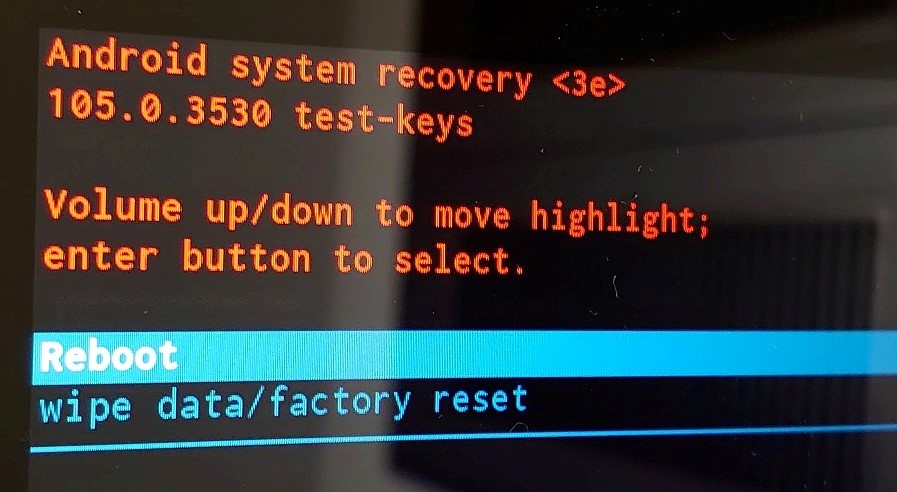
step
4ボリュームのマイナスボタンで「wipe data/factory reset」を選択
「wipe data/factory reset」を選び、電源ボタンを押します。
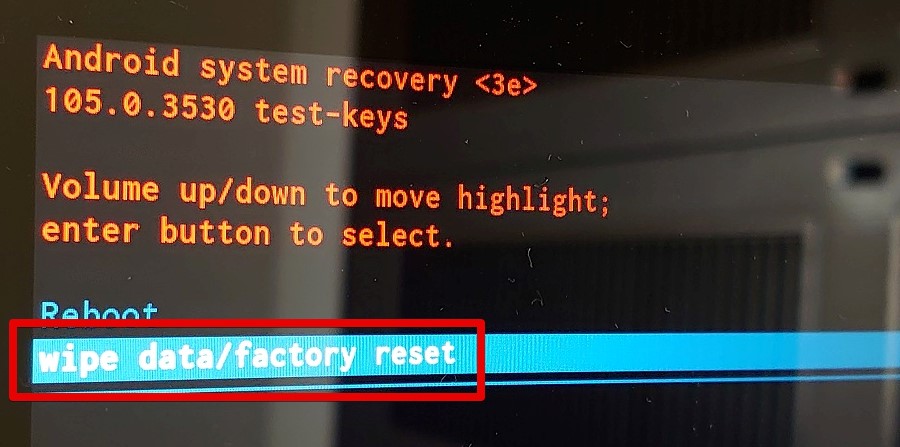
step
5ボリュームのマイナスボタンでYesにカーソルを合わせる
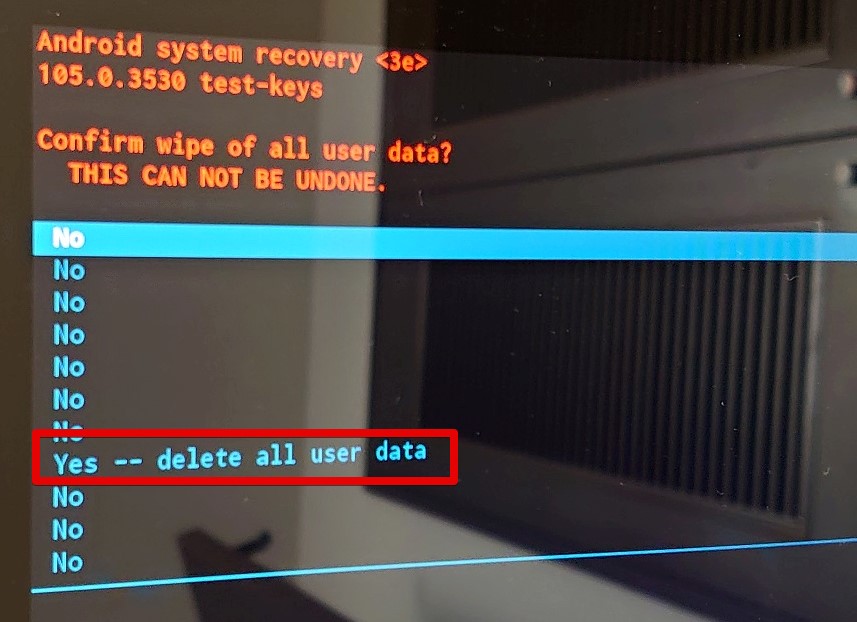
step
6電源ボタンを押して初期化を開始
タブレットの初期化が始まります。完全初期化になりますので、ご注意ください。
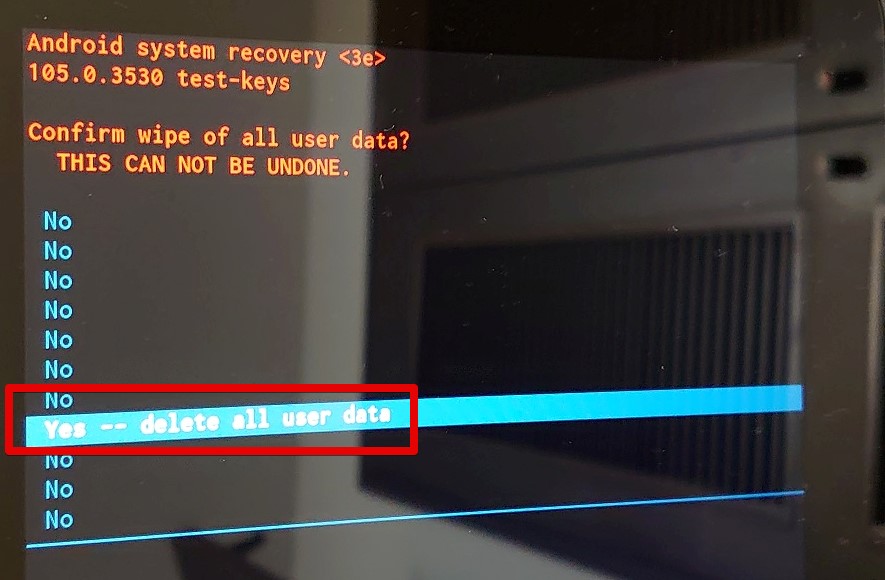
以上で、スマイルゼミのタブレットを初期化する手順のご案内は終了です。
SZJ-JS201とSZJ-JS202を工場出荷時にリセットする方法:まとめ

SZJ-JS201/SZJ-JS202
スマイルゼミのタブレットを完全に初期化する方法をご案内しました。
スマイルゼミを解約し、Androidタブレットとして使っていて動作が不安定になった際は今回ご案内した手順でタブレットを初期化することで動作不安定を解消することができます。
ただし、工場出荷状態(完全初期化)になるので、それまで保存していたデータも消える可能性があるのでご注意ください。保存した写真データなど残る場合もありますが、本記事では保証できません。
スマイルゼミのタブレットを強制電源オフにする場合
「電源ボタン」を押しながら「ボリュームのマイナスボタン」を10秒以上押す
スマイルゼミのタブレットをリセットする場合
- 電源をオフにした状態からボリュームのプラスボタンと電源ボタンを同時に押して、JUST SYSTEMのロゴが表示されたら指を離す
- Androidロボットが寝ている画面が表示されたら電源ボタンを押す
- wipe data/factory resetを選択し、電源ボタンを押す
ご参考になれば幸いです。

